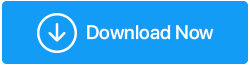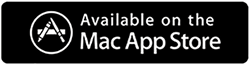Evitați imaginile protejate prin drepturi de autor pentru a vă salva de probleme
Publicat: 2021-12-03Am discutat deja câteva dintre cele mai bune modalități prin care puteți să creați drepturi de autor asupra imaginilor, ceea ce este important pentru a vă salva munca grea de la persoanele care le-ar putea folosi greșit, care ar putea să-și ia creditul pentru imaginile pe care le-ați capturat și asta fără permisiunea dvs.
Dar, ce se întâmplă dacă folosești o imagine – pentru blogul tău, pentru o expoziție sau în orice alt scop? Ai vrea să iei credit și aplauze pentru munca grea a altcuiva? Și, și mai important, ai vrea să intri în probleme legale? Și iată ce ne referim: dacă publicați, reproduceți sau distribuiți lucrarea originală a altcuiva fără permisiunea prealabilă a acestuia, creatorul vă poate trage într-o luptă legală.
Pentru orice astfel de bătăi de cap, iată câteva modalități în care puteți găsi dacă aleșii dvs. nu au drepturi de autor sau au drepturi de autor.
Citiți și: Cum să adăugați filigran la fotografii în cele mai simple moduri
Cum să știi dacă o fotografie este protejată prin drepturi de autor?
Luați în considerare acest lucru – ați scris un blog foarte bine cercetat și captivant. Ceva care se așteaptă să atragă mii sau chiar mai mulți cititori către blogul dvs. și, acest blog ar putea chiar genera câțiva dolari în vânzări.
Aici vine partea, în care trebuie să vă fundamentați faptele și celelalte bucăți de text cu imagini la fel de antrenante și adecvate. Înainte de a vă alege imaginile, vă recomandăm să luați în considerare următoarele puncte pentru a verifica dacă sunt pe cale să utilizați o fotografie protejată prin drepturi de autor sau nu -
1. Există un filigran?
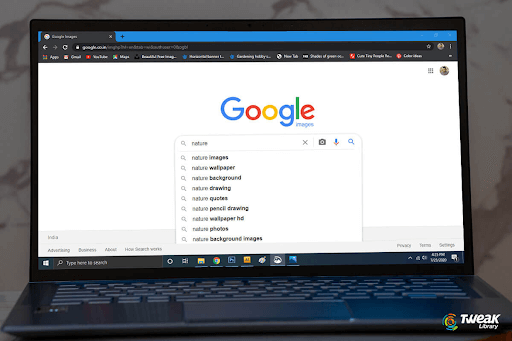
Priviți în partea din dreapta jos a imaginii. Acest filigran indică faptul că această imagine aparține Bibliotecii Tweak.
Un filigran vă spune foarte evident că imaginea pe care o priviți este o fotografie protejată prin drepturi de autor. Filigranul va avea text sau simbol, cum ar fi ⓒ care vă spune numele creatorului individual sau al companiei ai cărei designeri au creat imaginea. Ceea ce înseamnă, de asemenea, este că în niciun caz nu trebuie să încercați să eliminați filigranul pentru a face imaginea proprie, cu atât mai puțin să vă gândiți să o publicați sub numele dvs.
Citiți și: Cum să eliminați filigranul din videoclipuri pe Windows?
2. Scufundați-vă în metadatele unei imagini
Nu ceea ce este în exterior contează (cel puțin atunci când avem de-a face cu drepturile de autor), ci ceea ce este în interior care contează. Ai un indiciu despre ce vorbim? Sunt metadate. Printre câteva alte lucruri, cum ar fi setările ISO utilizate, marca și modelul camerei, datele despre locație și altele, primul lucru care ar trebui și probabil vă va întâlni în ochi este numele proprietarului. Ceea ce puteți face este să contactați proprietarul și să-i cereți permisiunea dacă îi puteți folosi imaginea. În majoritatea cazurilor, puteți acorda credite creatorului imaginii menționând sursa de unde ați luat imaginea.
Indiferent dacă doriți să verificați informațiile despre drepturile de autor sau doriți să editați informații despre metadate de pe imaginile dvs. (adică imaginile care vă aparțin, al căror proprietar sau creatorul sunteți), un utilitar precum Photo Exif Editor poate fi foarte util. Vă rugăm să citiți secțiunea „Vă rugăm să rețineți”, înainte de a utiliza acest instrument.
Iată de ce Editorul Fotografii Exif este cea mai bună modalitate de a elimina sau chiar edita mai multe tipuri diferite de date Exif.
Vă rugăm să rețineți: nu promovăm modificarea metadatelor imaginilor altor creatori și apoi folosirea fotografiei ca a dvs. Fotografii Exif Editor poate fi folosit pentru a schimba metadatele dacă sunteți proprietarul unei imagini (indiferent dacă ați făcut clic pe ele singur sau ați achiziționat o licență sau ați obținut permisiunea corespunzătoare de a le folosi). Puteți folosi instrumentul pentru a edita metadatele și pentru a vă proteja creațiile.
Ce este Photo Exif Editor?
Dacă doriți să editați informațiile metadate ale mai multor fotografii de pe computer sau Mac, Photo Exif Editor este instrumentul de care aveți nevoie. Include date precum numele artistului, informații despre drepturile de autor, utilizarea software-ului, ISO, mărcile și modelul camerei și alte astfel de informații. De asemenea, puteți face o copie de rezervă a metadatelor originale înainte de a le edita.

Într-un fel, eliminând informații esențiale, cum ar fi datele despre locație, vă puteți preveni pe dumneavoastră sau pe cei cărora le aveți grijă de cei care au motive ascunse, cum ar fi urmărirea. De asemenea, vă puteți proteja pe dumneavoastră și pe cei dragi de atacurile de inginerie socială.
Cum să utilizați Photo Exif Editor?
Doriți să intrați într-o lucrare aprofundată a Editorului Exif Fotografii? Puteți consulta hyperlinkul de mai sus. Dar, pentru a începe, iată câțiva pași simpli -
1 . Descărcați, instalați și rulați Photo Exif Editor. Fotografii Exif Editor este disponibil pentru ambele
Descărcați Editorul EXIF de fotografii
2. Puteți adăuga un folder de pe computer sau Mac sau puteți chiar adăuga și fotografii individuale.
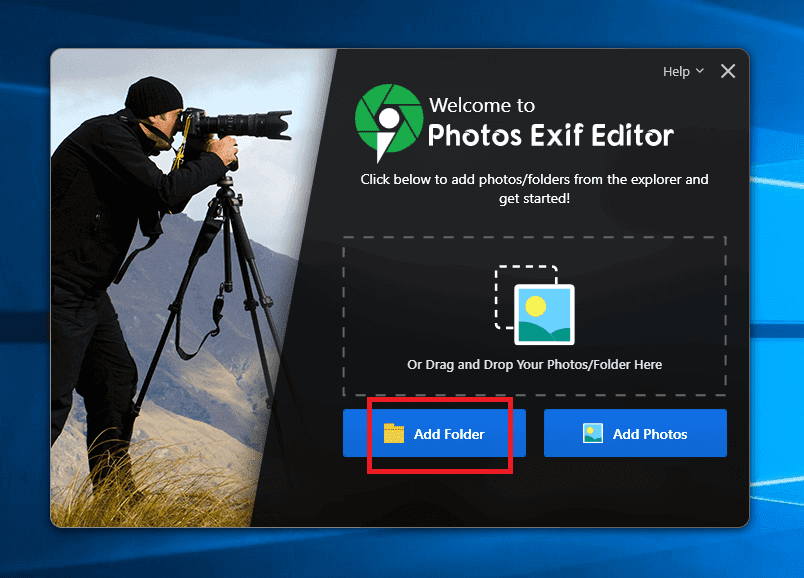
3. Din partea dreaptă a interfeței, puteți vedea opțiunile de editare
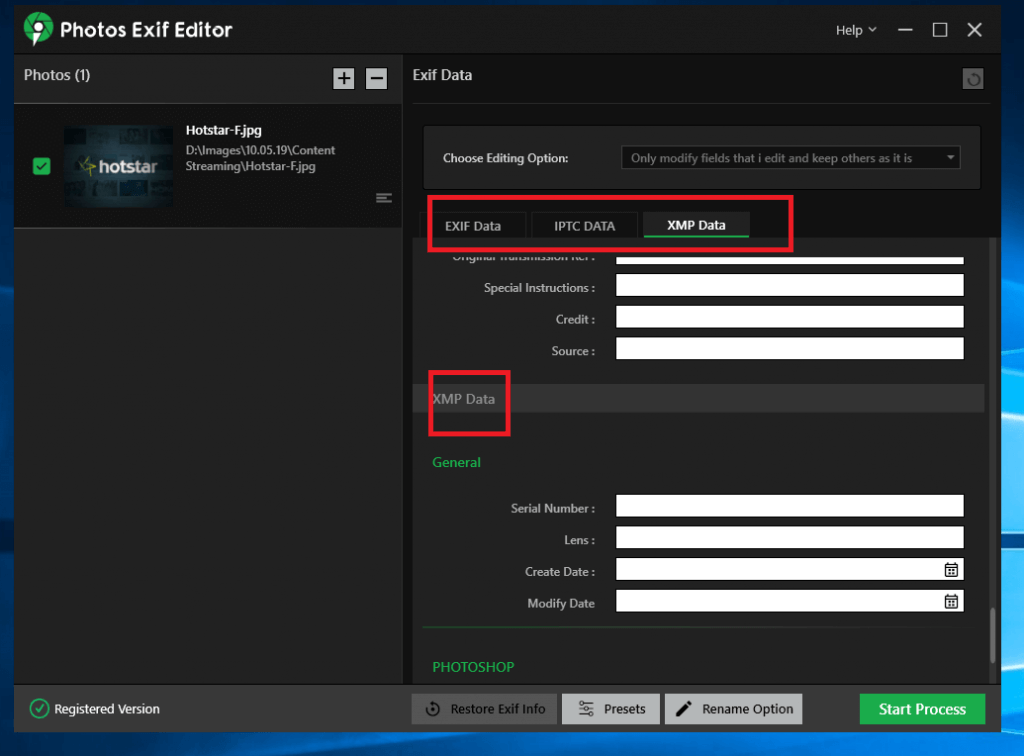
4. Puteți chiar să verificați metadatele imaginii făcând clic pe cele trei linii din dreapta jos a fiecărei imagini.
3. O căutare inversă a imaginilor poate ajuta
Deci, ați ales o fotografie de pe web și doriți să știți dacă aparține categoriei de imagini fără drepturi de autor. Mai mult, încă nu știi cine este creatorul imaginii. O căutare inversă a imaginilor poate ajuta. Dacă utilizați Google ca o modalitate de a căuta imagini, iată cum puteți utiliza Căutarea inversă în căutarea de imagini Google.
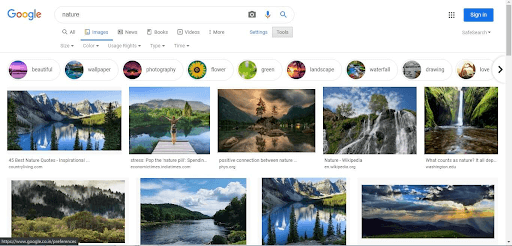
Chiar și în caz contrar, puteți conta și pe alte motoare de căutare de imagini inverse. Oricum, vei putea afla cine este proprietarul imaginii. Știți ce să faceți în continuare – contactați proprietarul, aflați-i permisiunea de a folosi imaginea.
4. Utilizați un site web de căutare și recunoaștere a imaginilor
Să luăm exemplul TinEye, care este un site web care vă poate ajuta în recunoașterea și căutarea imaginilor. La fel ca metoda de mai sus (dar folosind totuși un număr mai mic de pași), puteți găsi unde sunt folosite imaginile alese de dvs. pe internet.
Tot ce trebuie să faci este -
1. Faceți clic dreapta pe imaginea de pe web și copiați adresa imaginii sau puteți chiar salva imaginea într-o locație de pe computer.
2. Vizitează Tineye
3. Încărcați imaginea de pe computer sau faceți clic dreapta și inserați adresa URL a imaginii copiate în câmpul afișat în captura de ecran de mai jos.
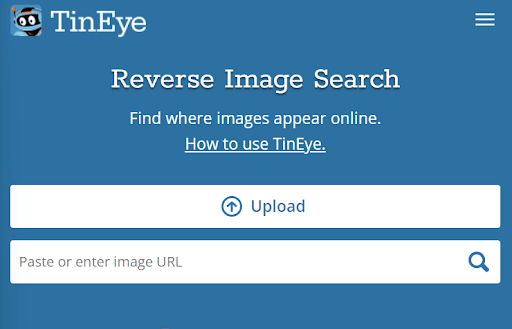
4. Faceți clic pe pictograma de căutare și vor fi listate toate sursele imaginii.
Încheierea:
Oricât de mult dorim să ne protejăm munca grea, trebuie să luăm măsurile necesare pentru a nu folosi nici măcar din greșeală imagini protejate prin drepturi de autor. Dacă propagi același gând, distribuie acest blog prietenilor tăi și altor creatori. De asemenea, ne-ar plăcea să știm ce măsuri luați pentru a căuta imagini. Pentru mai mult astfel de conținut, continuați să citiți Tweak Library.